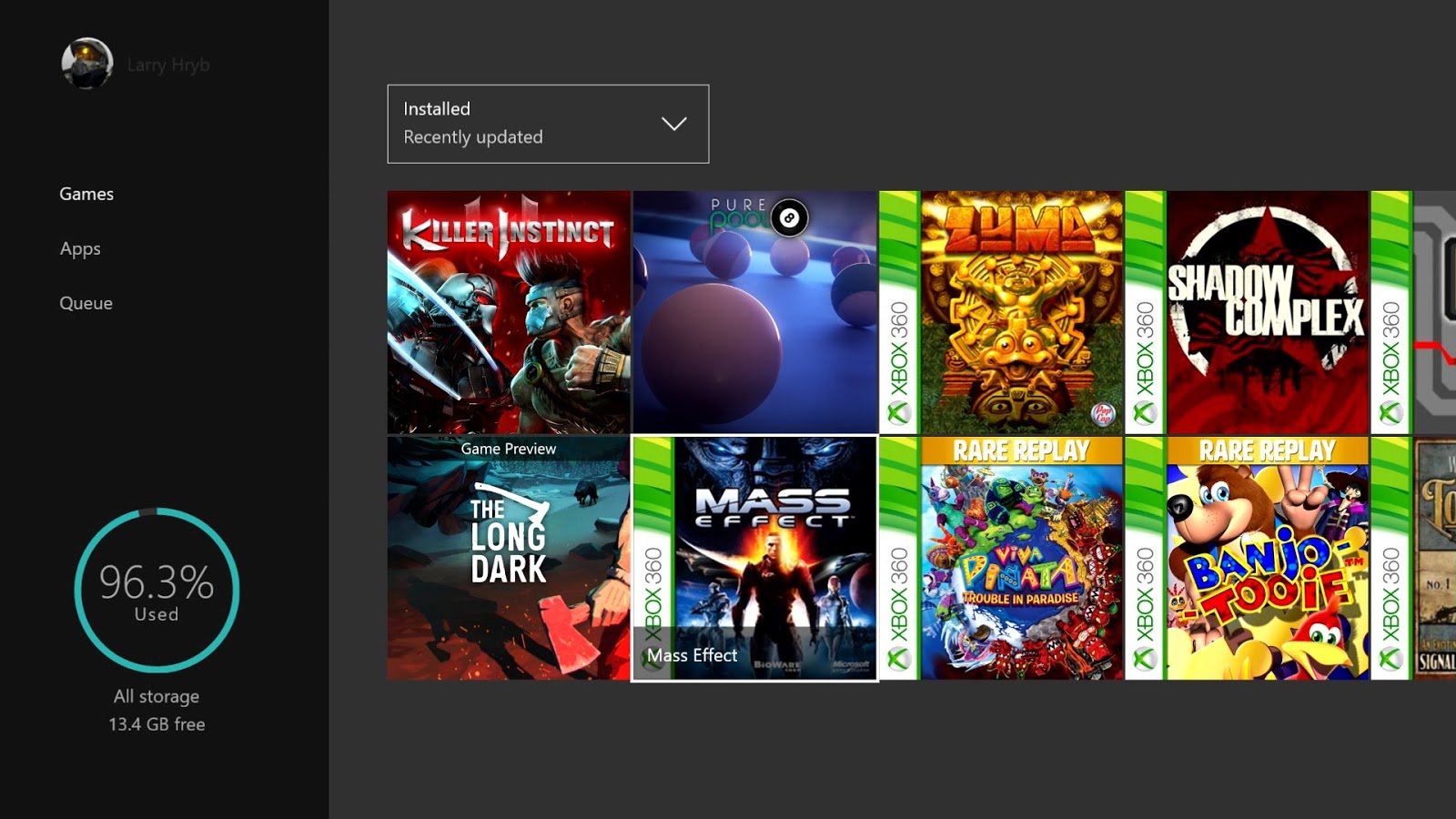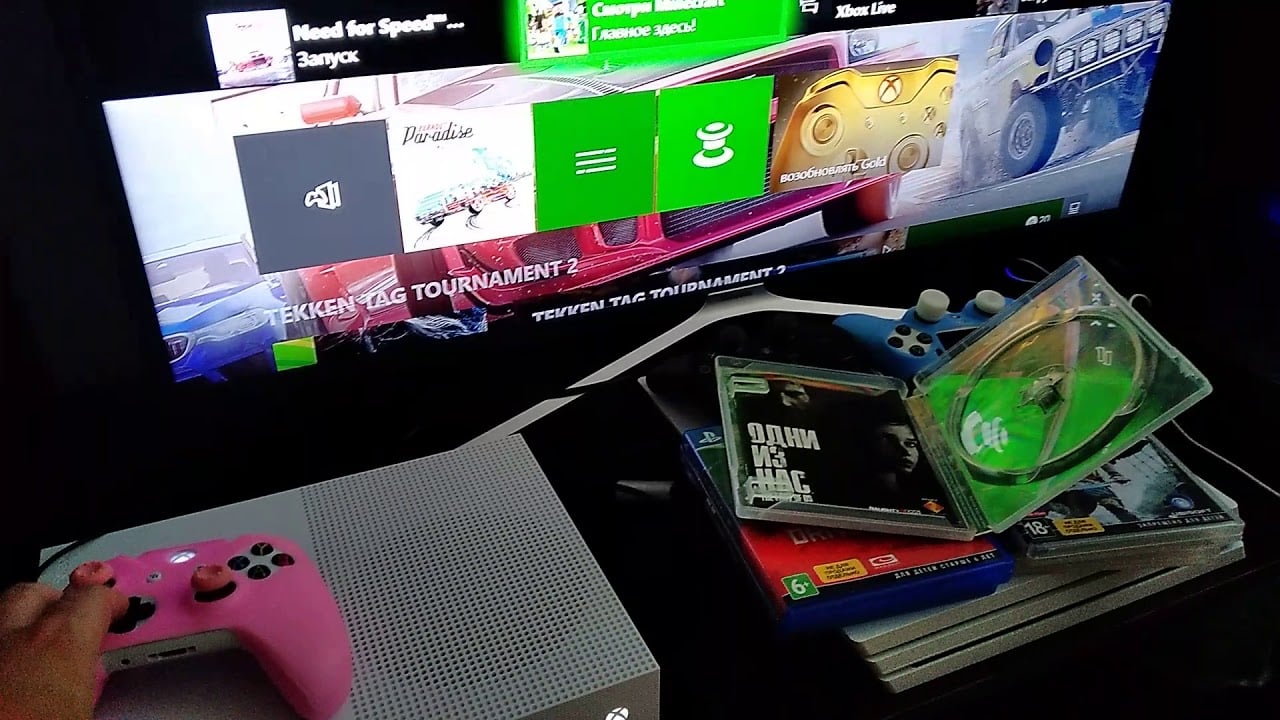Почему Xbox One не видит диск с игрой и как исправить
Иногда возникает проблема с Xbox One, при которой консоль никак не реагирует на вставленный диск. Игрок вставляет диск с любой игрой, но она не отображается на домашнем экране, в библиотеке или где-нибудь ещё. По умолчанию запуск установки игры должен происходить автоматически, без дополнительных действий со стороны пользователя. Мы хотим расставить всё по своим местам, рассказав о причинах и способах исправления проблемы.
Причины неисправности
Варианты вероятных причин:
- Диск слишком грязный или на полотне имеется много мелких, глубоких царапин.
- Лазер внутри дисковода неисправен. Он выходит из строя по истечении определённого времени.
- Давно не проводилось обслуживание дисковода.
- Проблема с конфигурацией консоли.
Что может помочь?
Нами разработаны и протестированы несколько рабочих способов решения проблемы.
1. Изменение режима энергопотребления
Если в системе установлен автоматический запуск диска, то после его установки в консоли, следует изучить настройки энергопотребления и редактировать их по необходимости.
Инструкция:
- Нажать на клавишу Xbox для перехода к гиду по консоли.
- Запустить вкладку «Система» и перейти в раздел «Настройки».
- Выбрать пункт «Включение и запуск» и открыть раздел «Режим включения и запуск».
- Перейти в «Режим включения» и активировать «Энергосбережение».
- Полностью перезагрузить консоль, нажав на клавишу Xbox и удерживая палец на ней около 10 секунд. Как только игровая приставка выключится, следует ещё раз нажать на клавишу для включения консоли.
- Попробовать заново вставить диск в дисковод и проверить распознаётся ли он. Если диск заработал, то уже сейчас можно вернуть режим мгновенного открытия.
2. Полное выключение Xbox
Если отключить консоль полностью, то в ней сбрасываются базовые настройки запуска к стандартным. При наличии случайных сбоев в системе это должно помочь.
Пошаговое руководство:
- Отключить консоль, воспользовавшись меню.
- Как только Xbox отключится, следует вытянуть кабель из розетки и оставить его так на 10 минут.
- Подключить кабель питания к консоли и запустить её.
- Подождать на протяжении пары минут после включения.
- Вставить диск. Убедиться, что определяется его содержимое.
Ещё есть возможность провести аппаратный сброс, зажав кнопку включения на протяжении 10 секунд. После полного выключения её можно снова запустить.
3. Попробовать вставить диск по-другому
Достаточно воспользоваться руководством:
- Положить палец в отверстие внутри диска (находится прямо посередине).
- Поднести диск к разъёму и слегка подтолкнуть его, консоль должна сама подхватить и поставить диск.
- Проверить, запускается ли диск на Xbox.
Ещё один интересный способ – установить консоль под иным углом. Такой метод помогает исключить риск того, что Xbox правильно захватит и установит диск на нужное место.
Что нужно сделать:
- Наклонить Xbox приблизительно на 50-70°, вместе с консолью наклонится и дисковая область.
- Вставить диск в привод и подождать на протяжении 5 секунд.
- Поставить приставку на ровную поверхность.
Скорее всего проблема с диском уже не актуальна, иначе последний шанс – обратиться в техподдержку Xbox. Они могут порекомендовать дополнительные способы всё-таки запустить диск или посоветуют обратиться в сервисный центр.